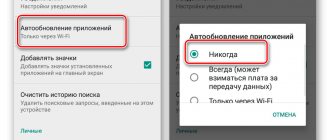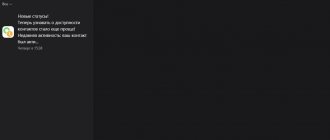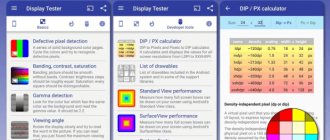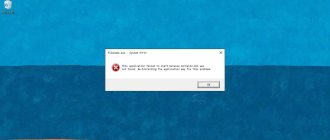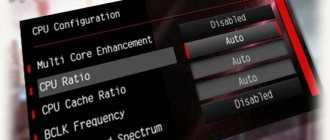Почему на Андроиде вылетают приложения
Разумеется, пользоваться приложением, в работе которого постоянно происходят сбои, очень сложно и некомфортно. Поэтому владельцу смартфона важно скорее избавиться от проблемы. Но для начала рекомендуется ознакомиться со списком причин, вызывающих вылеты.
На Андроиде программы вылетают по следующим причинам:
- недостаток свободного места на накопителе;
- нехватка оперативной памяти;
- слишком слабый процессор;
- плохая оптимизация приложения;
- использование устаревшей версии программы;
- установлена нелицензированная прошивка или неактуальная версия;
- заражение устройства вирусами.
Моментально понять, из-за чего в работе приложения происходит сбой, достаточно сложно. Важно иметь полное представление о своем смартфоне: как долго он используется, марка процессора, версия операционной системы и так далее. Но даже в случае, когда человек не знает точную причину, у него есть шанс избавиться от проблемы. Для этого необходимо обратиться к нашей инструкции, в которой подробно описывается весь процесс.
Наиболее распространенной причиной возникновения сбоев в приложении является плохая оптимизация. Возможно, проблема решится сама собой после следующего обновления.
Что делать если андроид выключается сам по себе
В ситуации, когда любое устройство, не только на Андроид, самопроизвольно выключается, могут быть замешаны несколько причин.
Почему андроид выключается сам? Причастными к этой неприятности могут быть неполадки в железе или сбои в программном обеспечении. Неполадки в железе возникают чаще всего в местах контактов – это батарея, SIM-карта, клавиши, разъемное соединение экрана с монтажной платой.
Также поломки связанные с железом происходят из-за перегрева, конкретно видеопроцессора, чаще всего микропроцессора. Сбои в программном обеспечении являются следствием выключения андроид смартфона, или после перепрошивки ОС Андроид или если была установлена вредоносная программа.
Чтобы самостоятельно исправить глюк, при котором конкретно телефон выключается сам по себе, можно попробовать следующие способы.
- Вышедший из строя аккумулятор в большинстве случаев влечёт за собой ситуацию, когда телефон вырубается. Единственный выход из положения – приобретение новой аккумуляторной батареи.
- После падения устройства или в результате полученного удара вполне может нарушиться работа материнской платы. Только специалист ремонтного сервиса сможет устранить такую проблему.
- Нарушение функционирования системы по причине программных неполадок. Поможет только замена прошивки. В мастерских также оказывают услуги модификации операционной системы.
- Внедрённый в систему устройства вирус может отключать его как по расписанию. Либо причина выключений в крайней степени несовместимости программ на смартфоне. В любом из этих случаев спасительным решением будет полное форматирование телефона. Это произойдёт, если проделать следующее: войти в настройки, оттуда в пункт сброса настроек и произвести сброс всех настроек. Сделать форматирование и карты памяти, только заранее сделайте резервную копию.
- Даже небольшое количество влаги, попавшее внутрь устройства, не имеющего защиту от проникновения жидкости, заставит телефонный аппарат выключаться. Советую немедля вынуть аккумулятор и тщательно удалить с него излишки сырости. Не советую пытаться быстро высушить разобранное устройство при помощи горячего потока из фена – есть риск повреждения мелких деталей материнской платы.
- После долгого пользования телефоном или планшетом нарушаются места контактов. На клеммах аккумуляторной батареи и разъемах устройства происходит окисление, или разрушаются паяные соединения на контактных площадках монтажной платы. Чтобы попробовать самостоятельно вылечить от глюка выключения, нужно открыть заднюю крышку телефона и вынуть батарею. Дальше нужно почистить все клеммы батареи и каждый прижимной контакт разъема на телефоне.Не трите их наждачной бумагой, после этого они еще интенсивнее окисляются и поверхность контакта уменьшается из-за наличия бороздок на поверхности. Чистить необходимо маленькой отверткой, на конец которой намотана вата, смоченная в чистом спирте или очистителе контактов. Очиститель контактов продается в автомагазинах.Кроме очистки, также нужно немножко разогнуть прижимные контакты на телефоне, чтобы они с большей силой придавливались к клеммам батареи.
- Некоторые устройства отключаются при недостатке ОЗУ. Запущенные разом несколько больших программ могут занять всю оперативную память. Во избежание подобной ситуации, следить за количеством запущенных приложений или увеличить внутреннюю память на андроиде.
- Воздействие низких или высоких температур воздуха, как и его повышенная влажность, могут спровоцировать отключение смартфона. Следует изучить повнимательнее условия пользования мобильником и стараться придерживаться этих чётко установленных производителем правил. Не используйте смартфон после пребывания на холоде.
- Нарушение работы клавиши «Питание». Любая проблема с этой кнопкой способна довести устройство до повторяющихся выключений.
- Не стоит исключать возможность наличия банальной ошибки, допущенной при сборе телефона на заводе. Чтобы ликвидировать такую недоделку, потребуется помощь мастера.
Что делать, если приложение вылетает на Андроиде
Нет особого смысла долго разбирать, почему происходит сбой в работе той или иной программы. На это есть свои причины, но владельцу устройства важно разобраться в том, как устранить проблему. Рекомендуется выполнить несколько действий, описанных ниже.
Очистить кэш
Наверняка многие замечали, что в Google Play у приложения указывается один размер, а через некоторое количество времени оно занимает значительно больше памяти устройства. Это так называемый кэш, который хранит в себе временные файлы. Они нужны лишь для того, чтобы процесс взаимодействия с программой был быстрее. Однако, иногда это идет только во вред.
Очистить кэш можно следующим образом:
- Откройте настройки телефона.
- Перейдите в раздел «Приложения».
- Выберете программу, в которой происходит сбой.
- Нажмите кнопку «Очистить кэш».
Вместе с кэшэм можно очистить данные приложения. Но в таком случае будет удалена информация об аккаунте пользователя. То есть придется заново проходить авторизацию.
Как показывает практика, удаление кэша действительно помогает избавиться от вылетов. После выполнения операции рекомендуется проверить работоспособность программы, а при необходимости изучить еще несколько вариантов устранения ошибки.
Установить обновление приложения
Плохая оптимизация софта – вечная проблема, которая всегда проявляется по-разному. Не исключено, что именно из-за нее происходят вылеты. В этой связи важно удостовериться в использовании актуальной версии приложения. Ведь если проблема возникает по вине разработчика, то в следующем обновлении он наверняка захочет ее исправить.
Для обновления нужно:
- Открыть Google Play.
- Перейти в меню.
- Нажать кнопку «Мои приложения и игры».
- Кликнуть «Обновить» напротив одного или сразу всех приложений.
К сожалению, нельзя исключать вероятность того, что после обновления ситуация не нормализуется. В этом может быть как вина разработчика, который не устранил проблему, так и владельца смартфона, использующего смартфон с вирусами.
Перезапустить или переустановить приложение
Когда в работе какой-либо программы возникает сбой, на Андроид-смартфоне появляется соответствующее сообщение. В данной ситуации пользователь может нажать кнопку «Перезапустить приложение», после чего софт заново откроется.
Далеко не всегда обычный перезапуск позволяет полностью устранить вылеты. Проблема может проявиться в любой момент, поэтому рекомендуется более надежный способ – переустановка программы.
Для этого нужно:
- Открыть настройки телефона.
- Перейти в раздел с приложениями.
- Выбрать «проблемную» прогу.
- Нажать кнопку «Удалить».
Также удалить программу можно через магазин Google Play. Это будет даже удобнее, поскольку после удаления сразу на этой же странице можно нажать кнопку «Установить» для восстановления проги.
Проверить телефон на вирусы
Если вина лежит не на разработчике софта, а на пользователе, то последнему нужно обязательно проверить смартфон на вирусы. Для этих целей предусмотрены самые разные приложения. Например, Kaspersky Internet Security или Dr.Web. Скачайте любую из предложенных программ на свое устройство через Google Play.
После этого можно запустить загруженный антивирус и начать проверку. Программа отсканирует все устройство, а потом предложит удалить вредоносные файлы. Данную рекомендацию следует подтвердить, а затем перезагрузить смартфон.
На некоторых смартфонов уже установлен антивирус. Проверьте его наличие на рабочем столе. Возможно, вам даже не придется скачивать дополнительную программу.
Нельзя со 100-процентной уверенностью заявить, что удаление вирусов полностью устранит проблему. Если вылеты происходят просто из-за слабого железа смартфона, то ошибку уже ничто не исправит.
Закрыть фоновые программы
Если периодические вылеты связаны с серьезной нагрузкой на оперативную память, то пользователю нужно закрыть все фоновые процессы. Они съедают все ресурсы телефона, не давая ему корректно запустить нужную программу.
Сначала запустите диспетчер задач. Как правило, он открывается удержанием кнопки «Домой» или свайпом от нижнего края экрана к верхнему, если используется управление жестами.
В открывшемся меню следует закрыть все программы. Но некоторые проги все равно продолжат работать фоне. Ограничить их функционал можно через настройки в разделе «Приложения».
Также в решении проблемы может помочь специальный софт. Например, Clean Master.
Он выполнит очистку фоновых процессов в автоматическом режиме, а пользователю не придется тратить драгоценное время.
Универсальная инструкция для игр и программ
Первым делом при автоматическом закрытии приложений нужно ознакомиться с системными требованиями конкретной программы. Если характеристики смартфона серьёзно отличаются от заявленных параметров, то рекомендуется подумать о покупке более нового устройства. Также требуется проверить поддерживаемую версию Android. Сейчас большое количество софта разрабатывается под Андроид 7, 8 и 9.
Для обновления системы выполним следующее:
- Заходим в настройки.
- Переходим в раздел «О телефоне» либо «Об устройстве».
- Здесь выбираем вкладку «Обновление системы».
- Теперь кликаем кнопку «Проверить обновления» и при их наличии нажимаем «Загрузить».
Бывают случаи, когда с версией Android и характеристиками телефона всё в порядке, но вылеты при запуске продолжаются. Здесь можно применить одну из следующих рекомендаций:
- Перезагрузите смартфон. Простой и достаточно эффективный совет, позволяющий очистить оперативную память и ослабить нагрузку на процессор. Часто после данного действия ошибка исчезает.
- Закройте программы, работающие в фоновом режиме. Делается это простым нажатием кнопки «Home», где отображается весь открытый софт. Проведите пальцем вправо, или нажмите кнопку, отвечающую за закрытие всех приложений.
- Проверьте телефон на вирусы. Можно воспользоваться как встроенным, так и загруженным отдельно антивирусом. В меню сервиса выберите «Сканировать» и дождитесь окончания проверки. При обнаружении вирусов удалите их.
Также советуем периодически очищать данные приложений. Большое количество кэша замедляет работу устройства и может привести к сбоям в системе.
Делается это просто:
- Зайдите в настройки.
- Перейдите в раздел со всеми программами.
- Найдите нужное приложение.
- Кликните кнопку «Очистить», где выберите «Кэш».
Следуя данным советам можно избавиться от постоянных вылетов приложений.
Как исправить постоянные сбои в конкретных приложениях
Помимо общепринятых способов устранения проблемы есть и узкоспециализированные методы, работающие с каждым конкретным приложением в отдельности. Разберем методику исправления ошибки на примере самых популярных программ.
Камера
В стандартном приложении камеры вылеты обычно происходят сразу после запуска.
Лучший вариант устранения ошибки – удаление кэша, как это было показано на примере других приложений. Кроме того, для камеры есть альтернативный вариант – очистка галерии. Рекомендуется перенести все снимки и видео в другую директорию.
Если избавиться от сбоев в работе не удалось, можно скачать из Google Play стороннее приложение камеры.
Соцсети и мессенджеры
Вылеты в узкоспециализированных программах могут происходит как при запуске, так и в процессе работы. Обычно вина в таком случае лежит на разработчике, который не оптимизировал свой софт. Владельцу смартфона нужно дождаться следующего обновления или установить доступную версию через Google Play.
Также не помешает просто попробовать переустановить клиент соцсети или мессенджера. Зачастую именно таким образом получается ликвидировать вылеты.
Google Play
Несмотря на то, что сбои в работе Google Play вызывают самые ощутимые последствия (человек не может загрузить приложение), проблема решается легко и быстро.
Достаточно просто сбросить кэш и удалить сохраненные ранее файлы. Конечно, после этого придется заново проходить авторизацию, зато проблема будет решена.
Яндекс браузер и навигатор
Приложения Яндекса пользуются огромной популярностью у жителей России. Но даже при том, что разработчик ответственно относится к своему софту, вылеты становятся неизбежным явлением.
Чаще всего хозяину смартфона нужно дождаться очередного обновления. Кроме того, рекомендуется очистить кэш, а также отключить расширения, если речь идет о браузере.
В случае, если вылеты происходят в навигаторе Яндекса, лучше всего переустановить приложение. Но при этом не забудьте обратиться в службу поддержки разработчика, сообщив о проблеме. Яндекс обрабатывает все обращения, благодаря чему устранить проблему удается в кратчайшие сроки.
YouTube
Приложение популярного видеохостинга обычно вылетает по причине того, что пользователь долго не производил обновление. Поэтому прежде всего рекомендуется проверить наличие актуальной версии в Google Play.
Кроме того, не лишним будет выгрузить фоновые программы из оперативной памяти и очистить кэш самого ютуба. После перезагрузки проблема решится с очень высокой долей вероятности.
Причины
На самом деле, причин некорректной работы игр и приложений существует несколько. Познакомьтесь с каждой из них, ведь в этом списке, возможно, сидит и ваш случай:
- Во-первых, это может быть связано с банальной плохой оптимизацией программы под ваше устройство. Что имеет непосредственную связь с появлением многоядерных процессоров в девайсах;
- Во-вторых, отсутствие версии программы конкретно под ваш планшет или смартфон. Ведь таблеток под управлением операционной системы Андроид целая туча. И подогнать под них всех своё приложение разработчикам очень сложно. Вот почему игра может просто не подойти вам по разрешению экрана;
- В-третьих, может быть, что ваша версия Андроид не поддерживается программой. На странице приложения в Google Play всегда пишется, с какими версиями гугловской ОС оно будет работать;
- Также причиной может являться закачка кэша ПО в неправильную папку. Такой случай будет рассмотрен подробнее ниже;
- Ваш аппарат слишком слаб для запуска программы, поэтому вас выкидывает из приложений. Например, на планшете за 1000 рублей вы вряд ли сможете открыть GTA San-Andreas;
- Ну и последним вариантом является ошибка самого разработчика. В случае если игра не запускается ни на одном девайсе или работает на них с неполадками, стоит об этом сообщить либо самому разработчику, либо обратиться к службе поддержки Google Play.
Что делать, если приложение тормозит
Вылет программы – проблема, которая не позволяет владельцу устройства с комфортом эксплуатировать смартфон. Однако, существует менее серьезный, но от этого не менее раздражающий недуг. Это тормоза приложения, когда при пролистывании страниц девайс очень долго думает, а иногда даже перескакивает с одной страницы на другую.
Чаще всего тормоза проявляются в играх, поскольку они требуют больше всего ресурсов. Чтобы игра или другая программа не лагала, рекомендуется включить в настройках повышенный режим производительности.
В таком режиме смартфон задействует все ресурсы для обработки программы. Ядра процессора работают на полную мощность, заставляя систему минимизировать лаги.
В производительном режиме устройство быстрее нагревается и теряет заряд аккумулятора. Учитывайте это перед активацией.
В любом случае лаги происходят по двум причинам:
- плохая оптимизация;
- слабое железо.
И если проблема, возникающая по первой причине, решается простым обновлением ПО, то со второй все сложнее. В идеале нужно поменять смартфон на более мощный. А в качестве альтернативного варианта предлагается выгрузить фоновые процессы из оперативной памяти.
Решения проблемы с выключением приложений
- Обновите программы, которое отключается — откройте Play Store, нажмите значок трех точек и выберите «Настройки». Выберите, которое хотите обновить, или выберите автоматическое обновление всех.
- Освободите память в своем телефоне — большое количество заполняет память на вашем смартфоне.
Если на устройстве недостаточно места, вы должны удалить, которые не использовались вами в течение длительного времени.
В программе плей марке можете агрегировать программы по времени последнего использования.
Все, что вам нужно сделать, это открыть Play Store, выбрать «Мои приложения» и нажать «Установленные».
Там, в верхней части интерфейса, найдете фильтр «Недавно использованные», который позволит нам отделить необходимые от ненужных.
- Очистите кэш и данные — время от времени вы должны очищать кэш и данные, которые накапливаются на нашем телефоне.
Зайдите в «Настройки» телефона и откройте вкладку «Приложения». В списке доступных программ найдите и щелкните приложение, которое отключается само по себе.
Затем откройте функцию «Память» и найдите опции «Очистить данные» и «Очистить кэш». Успехов.
источник
Если ничего не помогло
Далеко не всегда пользователю удается избавиться от лагов или вылетов из приложений. Но не стоит сильно переживать, ведь решение есть всегда. Особенно, если рекомендации дают наши специалисты.
Герман
Эксперт в области цифровых технологий и деятельности мобильных операторов. Занимаюсь постоянным мониторингом изменений отрасли в России и за рубежом.
Задать вопрос
Вопрос эксперту
Почему не получается устранить вылеты?
На это есть всего 2 причины. Либо ваш смартфон слишком слабый, что не может обработать приложение в полном объеме, либо антивирус не помог избавиться от вирусов.
Что делать для устранения проблемы?
Самый простой вариант – купить новый смартфон. Мобильное устройство следует менять раз в 2-3 года при условии, что до этого покупался актуальный девайс. Ну а если причина кроется во вредоносных файлов, то помимо антивируса поможет сброс до заводских настроек.
Стоит ли обращаться в сервисный центр?
Данный вариант можно рассматривать, но далеко не в первую очередь. В сервисном центре могут приписать смартфону массу проблем, требуя практически полную замену аппаратной части. Поэтому лучше выполнить сброс настроек или приобрести новую модель.
4.6 / 5 ( 25 голосов )
Ошибка приложение остановлено или приложение остановилось на Android
20.09.2017 мобильные устройства
Одна из проблем, с которой можно столкнуться при использовании Android телефона или планшета — сообщение о том, что какое-то приложение остановлено или «К сожалению, приложение остановилось» (также возможен вариант Unfortunately, the process has stopped). Ошибка может проявить себя на самых разных версиях Android, на телефонах Samsung, Sony Xperia, LG, Lenovo, Huawei и других.
В этой инструкции — подробно о различных способах исправить ошибку «Приложение остановлено» на Android в зависимости от ситуации и того, какое именно приложение сообщило об ошибке.
Примечание: пути в настройках и скриншоты приведены для «чистого» Android, на Samsung Galaxy или на другом устройстве с измененным по сравнению со стандартным лаунчером, пути могут слегка отличаться, но всегда находятся примерно там же.
Как исправить ошибки «Приложение остановлено» на Android
Иногда ошибка «Приложение остановлено» или «Приложение остановилось» может возникать не во время запуска конкретного «необязательного» приложения (например, Фото, Камера, ВК) — в таком сценарии решение обычно сравнительно простое.
Более сложный вариант ошибки — появление ошибки при загрузке или разблокировке телефона (ошибка приложения com.android.systemui и Google или «Приложение графический интерфейс системы остановилось» на телефонах LG), вызове приложения «телефон» (com.android.phone) или камера, ошибке приложения «Настройки» com.android.settings (что не дает зайти в настройки для очистки кэша), а также при запуске Google Play Маркет или обновлении приложений.
Самый простой способ исправления
В первом случае (появление ошибки при запуске определенного приложения с сообщением имени этого приложения), при условии, что ранее это же приложение работало нормально, возможный путь исправления будет следующим:
- Зайдите в Настройки — Приложения, найдите в списке проблемное приложение и нажмите по нему. Например, было остановлено приложение Телефон.
- Нажмите по пункту «Хранилище» (пункт может отсутствовать, тогда вы сразу увидите кнопки из п.3).
- Нажмите «Очистить кэш», а затем — «Очистить данные» (или «Управление местом», а затем — очистить данные).
После очистки кэша и данных проверьте, стало ли работать приложение.
Если нет, то дополнительно можно попробовать вернуть предыдущую версию приложения, но только для тех приложений, которые были предустановлены на вашем Android устройстве (Google Play Маркет, Фото, Телефон и другие), для этого:
- Там же в настройках, выбрав приложение, нажмите «Отключить».
- Вас предупредят о возможных проблемах при отключении приложения, нажмите «Отключить приложение».
- Следующее окно предложит «Установить исходную версию приложения», нажмите Ок.
- После отключения приложения и удаления его обновлений вы снова попадете на экран с параметрами приложения: нажмите «Включить».
После того, как приложение будет включено, проверьте, появляется ли вновь сообщение о том, что оно было остановлено при запуске: если ошибка была исправлена, рекомендую некоторое время (неделю-другую, до выхода новых обновлений) не обновлять его.
Для сторонних приложений, для которых возврат предыдущей версии таким способом не работает, можно попробовать также переустановку: т.е. удалить приложение, а потом скачать его из Play Маркет и установить заново.
Как исправить ошибки системных приложений com.android.systemui, com.android.settings, com.android.phone, Google Play Маркет и Services и других
Если простая очистка кэша и данных приложения вызвавшего ошибку не помогли, а речь идет о каком-то системном приложении, то дополнительно попробуйте очистить кэш и данные следующих приложений (так как они взаимосвязаны и проблемы в одном могут вызывать проблемы в другом):
- Загрузки (может влиять на работу Google Play).
- Настройки (com.android.settings, может вызывать ошибки com.android.systemui).
- Сервисы Google Play, Google Services Framework
- Google (связано с com.android.systemui).
Если текст ошибки сообщает о том, что остановилось приложение Google, com.android.systemui (графический интерфейс системы) или com.android.settings, может оказаться, что вы не можете зайти в настройки для очистки кэша, удаления обновлений и других действий.
В этом случае попробуйте использовать безопасный режим Android — возможно, в нём необходимые действия удастся произвести.
Дополнительная информация
В ситуации, когда ни один из предложенных вариантов не помог исправить ошибку «Приложение остановлено» на вашем Android устройстве, обратите внимание на следующие пункты, которые могут оказаться полезными:
- Если ошибка не проявляет себя в безопасном режиме, то с большой вероятностью дело в каком-то стороннем приложении (или его недавних обновлениях). Чаще всего это приложения так или иначе связанные с защитой устройства (антивирусы) или оформлением Android. Попробуйте удалить такие приложения.
- Ошибка «Приложение com.android.systemui остановлено» может появляться на старых устройствах после переключения с виртуальной машины Dalvik на среду выполнения ART в случае, если на устройстве есть приложения, не поддерживающие работу в ART.
- В случае, если сообщается о том, что остановилось приложение «Клавиатура», LG Keyboard или аналогичное, можно попробовать установить другую клавиатуру по умолчанию, например, Gboard, загрузив ее с Play Маркет, то же касается и других приложений, для которых возможна замена (например, вместо приложения Google можно попробовать установить сторонний лаунчер).
- Для приложений, автоматически синхронизирующихся с Google (Фото, Контакты и другие) может помочь отключение и повторное включение синхронизации, либо удаление учетной записи Google и повторное её добавление (в настройках аккаунтов на Android устройстве).
- Если ничто другое не помогает, можно, предварительно сохранив важные данные с устройства, выполнить его сброс на заводские настройки: это можно сделать в «Настройки» — «Восстановление, сброс» — «Сброс настроек» или, если настройки не открываются, с помощью сочетания клавиш на выключенном телефоне (узнать конкретное сочетание клавиш можно, поискав в интернете по фразе «модель_вашего_телефона хард ресет»).